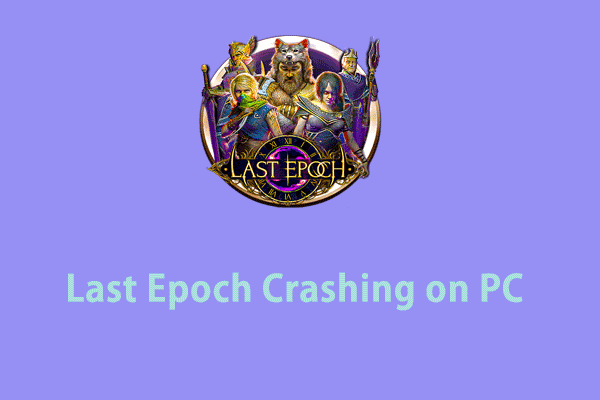Загрузите и установите драйвер XP-Pen для Windows 11/10
Нужны ли мне драйверы XPen? Конечно, нужно. Если XPPen не работает после подключения к ПК, вам следует загрузить и установить драйвер XP-Pen или обновить драйвер до последней версии. Узнайте, как установить драйверы XP-Pen двумя способами, из этого поста на MiniTool.
XPPen — профессиональный и надежный поставщик, производящий перьевые мониторы, стилусы, графические планшеты и другие цифровые графические продукты. С помощью продуктов XPPen вы можете легко выполнить множество задач: комиксы и иллюстрации, анимацию и игры, графический дизайн, редактирование изображений и видео.
Чтобы использовать XPPen, вам необходимо подключить планшет или дисплей для рисования к компьютеру с помощью кабеля. Затем для правильной работы этого продукта потребуется соответствующий драйвер XP-Pen. Но иногда драйвер устарел, что приводит к тому, что XPPen не работает должным образом. Итак, перейдите к обновлению или загрузите и установите драйвер.
Далее давайте посмотрим, как это сделать двумя способами, чтобы вернуть ваше устройство в нормальное состояние.
Вариант 1. Загрузка и установка драйвера XP-Pen
Как установить драйверы XP-Pen? Чтобы вручную загрузить драйвер XP-Pen и установить его на свой компьютер, выполните следующие действия:
Шаг 1. Откройте веб-браузер и зайдите на официальный сайт — https://www.xp-pen.com/download.
Шаг 2. Найдите соответствующий драйвер в соответствии с моделью приобретенного вами продукта.
Шаг 3: Из ПРОГРАММНОЕ ОБЕСПЕЧЕНИЕ И ДРАЙВЕРЫ разделе загрузите установочный файл драйвера XP-Pen для вашей операционной системы. На скриншоте вы можете видеть, что производитель предлагает все виды драйверов XP-Pen для разных платформ, включая macOS, Windows 1/8/10/11 и некоторые системы Linux. Здесь мы загружаем драйвер для ПК с Windows.

Шаг 4. После получения файла загрузки драйвера XP-Pen дважды щелкните файл .exe и следуйте инструкциям на экране, чтобы завершить установку. Затем перезагрузите компьютер, и планшет/дисплей XP-Pen должен работать правильно.
Вариант 2. Обновите драйвер XP-Pen через диспетчер устройств.
Кроме того, вы можете выполнить обновление драйверов через диспетчер устройств в Windows 11/10. Посмотрите, как это сделать:
Шаг 1: Нажмите Победа + Х выбирать Диспетчер устройств.
Шаг 2. Найдите устройство XP-Pen на Устройства пользовательского интерфейсащелкните правой кнопкой мыши на устройстве и выберите Обновить драйвер.
Шаг 3. Нажмите на первый раздел, чтобы позволить Windows автоматически найти доступный драйвер и установить его.
Как исправить XP-Pen, не работающий в Windows 11/10
Из приведенных выше частей вы узнаете, как загрузить драйвер XP-Pen и установить его или обновить драйвер планшета XP-Pen для ПК с Windows, чтобы можно было решить проблему неработоспособности XP-Pen, вызванную устаревшими драйверами. Если устройство перестает работать по другим причинам, например, из-за проблем с оборудованием, неправильной конфигурации, рабочей области Windows Ink и т. д., как это исправить? Ознакомьтесь с некоторыми распространенными исправлениями.
Отключить спящий режим
Иногда XP-Pen перестает работать при попытке использовать устройство прямо из спящего режима. Итак, попробуйте отключить спящий режим:
Шаг 1: Перейти к Панель управления > Система и безопасность.
Шаг 2. Нажмите на Изменение режима сна компьютера из Параметры электропитания раздел.
Шаг 3: Выберите Никогда для Переведите компьютер в спящий режим под обоими От батареи и Подключенный.

Отключить рабочую область Windows Ink
Windows Ink Workspace может помочь улучшить взаимодействие с пользователем при использовании устройств цифрового рисования, но иногда это может вызывать задержки и сбои. Если XP-Pen не работает, вы можете попробовать отключить эту функцию. Это руководство – Что такое Windows Ink Workspace и как его отключить могу помочь тебе.
Пробная версия MiniTool ShadowMakerНажмите, чтобы загрузить100% чисто и безопасно
Устранение неполадок устройства
Убедитесь, что вы правильно подключили планшет или дисплей XP-Pen к ПК. Вы можете повторно подключить его.
Кроме того, убедитесь, что заряжаемый стилус достаточно заряжен.
Вердикт
Теперь вы знаете, как исправить неработающую XP-Pen в Windows 11/10 с помощью некоторых исправлений, особенно как установить драйверы XP-Pen на ваш компьютер, если проблема вызвана устаревшими драйверами. Если у вас есть какие-либо идеи по поводу загрузки/обновления драйвера планшета XP-Pen, свяжитесь с нами через службу поддержки.